Avec le module complémentaire MemberPress Social Login, les membres peuvent se connecter à votre site avec les informations d'identification de leur compte WordPress.com. Pour ce faire, vous devez créer l'application WordPress.com et la connecter à MemberPress.
Ce document fournit des instructions étape par étape sur la façon de créer une connexion entre WordPress.com et MemberPress.
Application WordPress.com
Pour permettre aux membres de se connecter avec WordPress.com, vous devez créer l'application WordPress.com en utilisant votre compte WordPress.com. Vous pouvez le faire en accédant aux ressources pour développeurs de WordPress.com.
Une fois que votre application WordPress.com est créée, vous pouvez ajouter les informations d'identification de l'application aux paramètres de MemberPress Social Logins.
Créer une application WordPress.com
- Se connecter avec vos identifiants WordPress.com (si vous n'êtes pas déjà connecté).
- Naviguez jusqu'à la page Mes applications dans les ressources pour développeurs de WordPress.com.
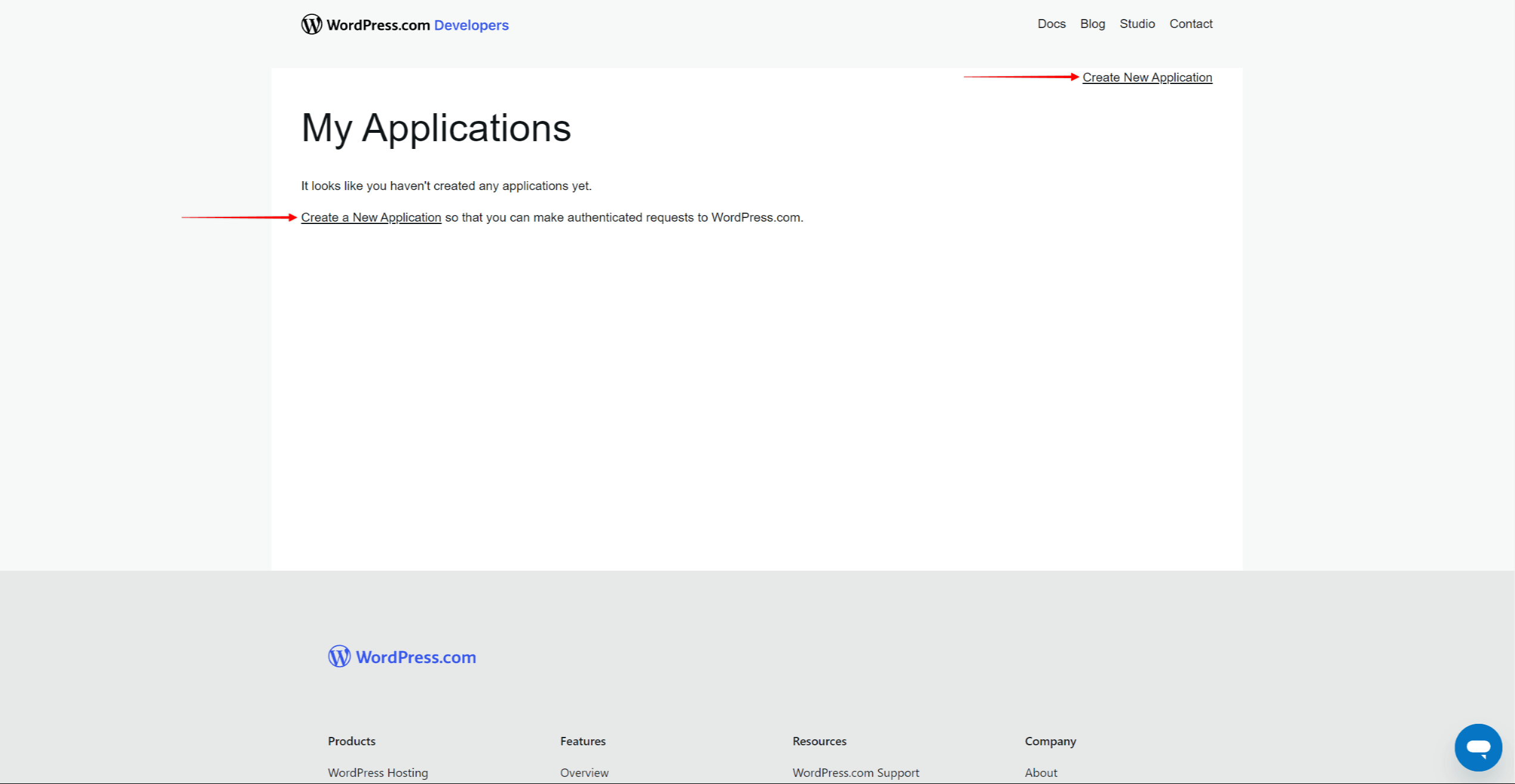
- Cliquez sur l'icône Créer une nouvelle application lien.
- Spécifiez les détails suivants :
- Nom : Nom de la demande.
- Description : La description de votre application. Vos membres verront cette description lorsqu'ils cliqueront pour la première fois sur le bouton de connexion WordPress de votre site web. La description doit donc expliquer à vos membres à quoi sert cette application (par ex. "Cette application permet aux membres de se connecter à yourdomain.com en utilisant les informations d'identification de leur compte WordPress.com.").
- URL du site web : URL de la page d'accueil du site web où vous intégrez le login social (par exemple https://yourdomain.com).
- Redirection d'URL : Vous devez ajouter l'URL de rappel de votre site web en tant qu'URL de redirection. Vous pouvez créer l'URL de rappel en ajoutant l'élément /?memberpress-sl-callback=wordpresscom à l'URL de votre site web (par ex. https://yourdomain.com/?memberpress-sl-callback=wordpresscom).
- Javascript Origins : l'URL de votre site web (par exemple https://yourdomain.com).
- Répondre à la question de sécurité.
- Type : Sélectionnez l'option Les clients web doivent être en mesure de garder le secret généré privé et doivent effectuer tous les appels API authentifiés de serveur à serveur. option.
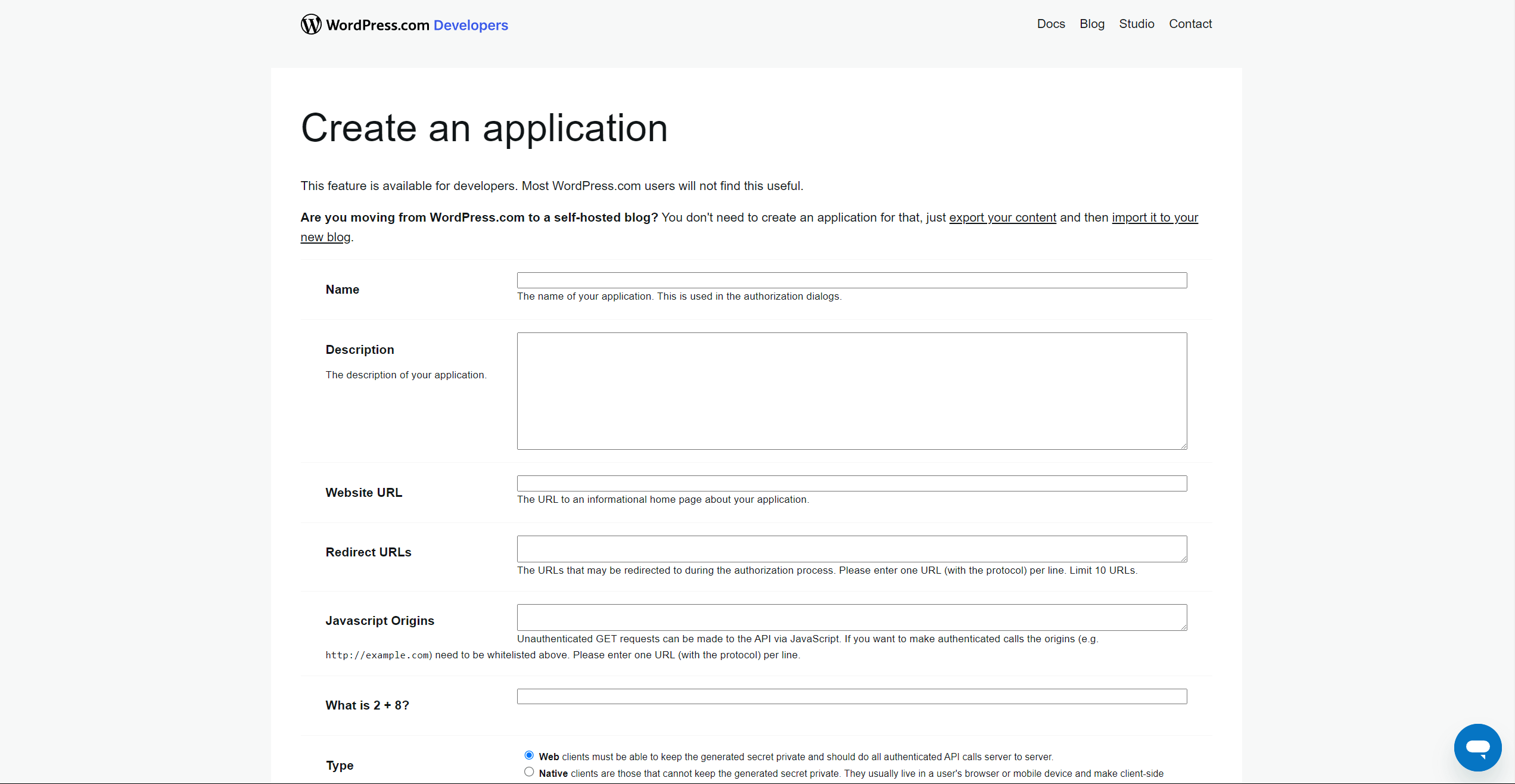
- Cliquez sur le bouton Créer au bas de la page pour enregistrer les paramètres et créer l'application.
Références de l'application WordPress.com
Vous aurez besoin des informations d'identification de l'application pour la connecter à MemberPress. Pour trouver les informations d'identification, accédez à l'application en cliquant sur Gérer l'application (ou le nom de l'application) sur la page Mes applications.
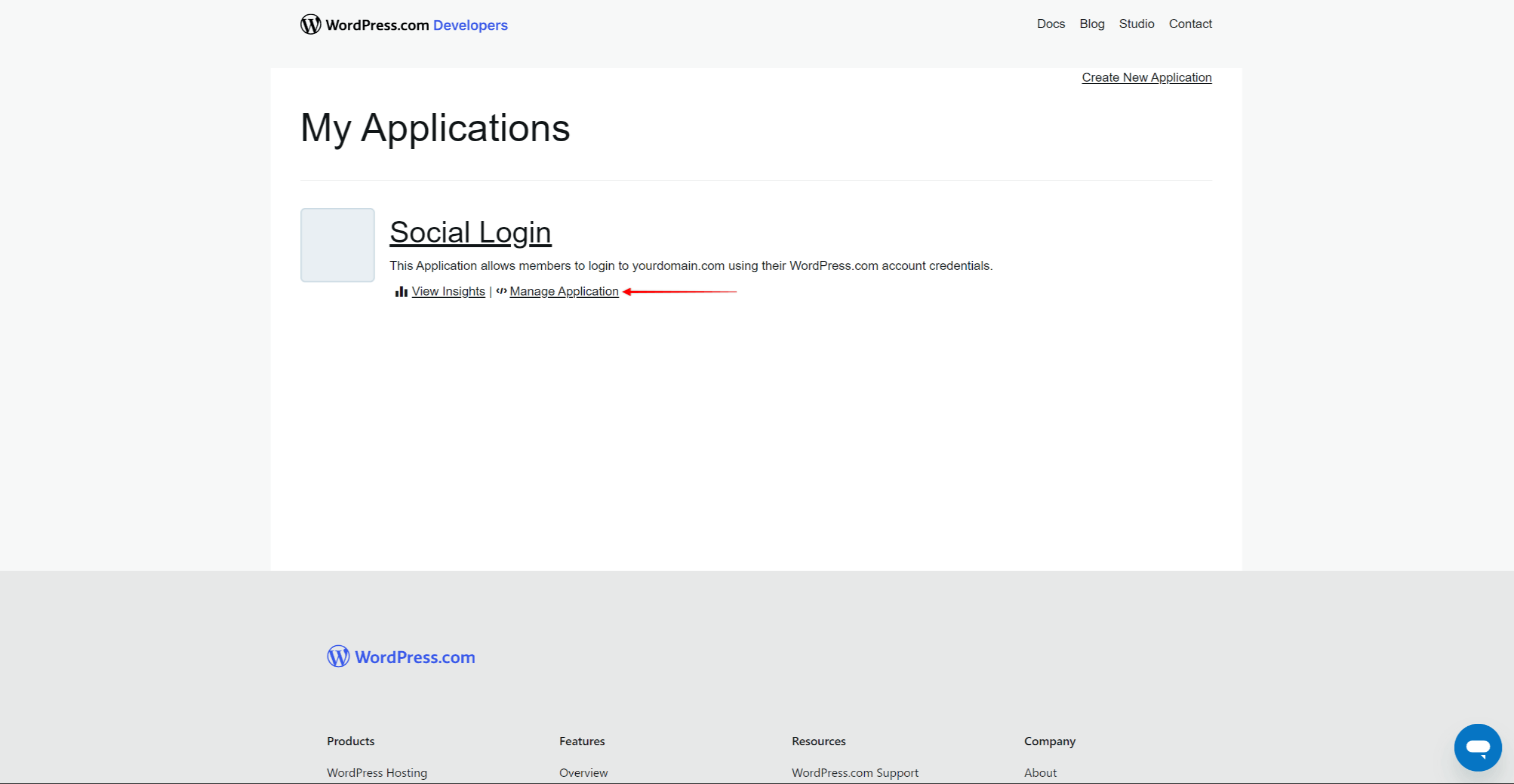
Vous trouverez le Identifiant du client et Secret du client dans le cadre de la Section d'information sur OAuth au bas de la page.
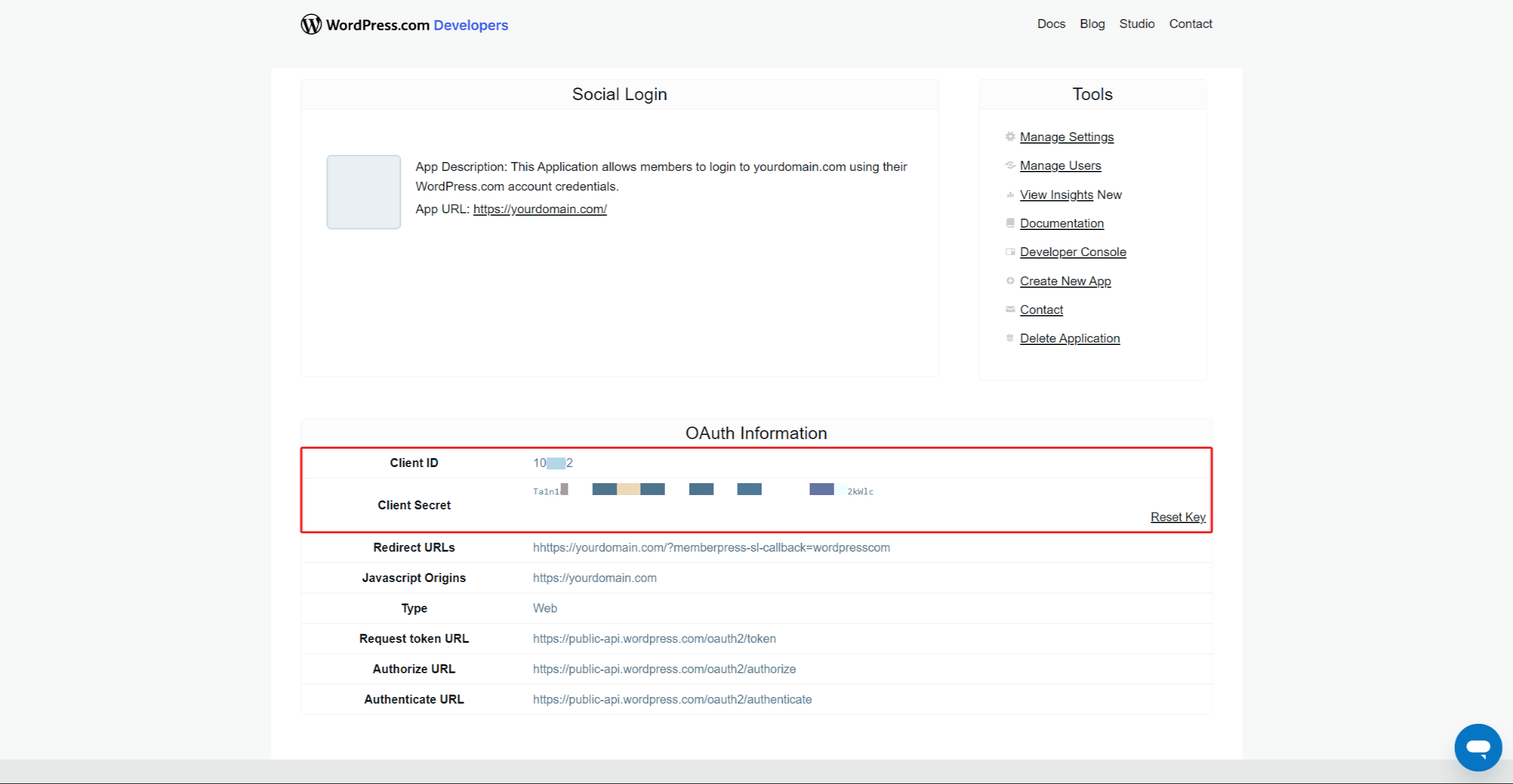
Vous devrez ajouter ces informations d'identification à MemberPress pour le connecter à votre application WordPress.com.
Connexion de l'application WordPress.com à MemberPress
Avant de connecter WordPress.com à MemberPress, vous devez activer et configurer le module complémentaire Social Login sur votre site web.
Vous pouvez maintenant utiliser la fonction Identifiant du client et Secret du client pour connecter votre application à MemberPress. Sauvegardez les informations d'identification de l'application WordPress.com et revenir au tableau de bord de votre site web.
Veuillez suivre les étapes suivantes pour vous connecter à l'application WordPress.com :
- Naviguez jusqu'à Tableau de bord > MemberPress > Social Login.
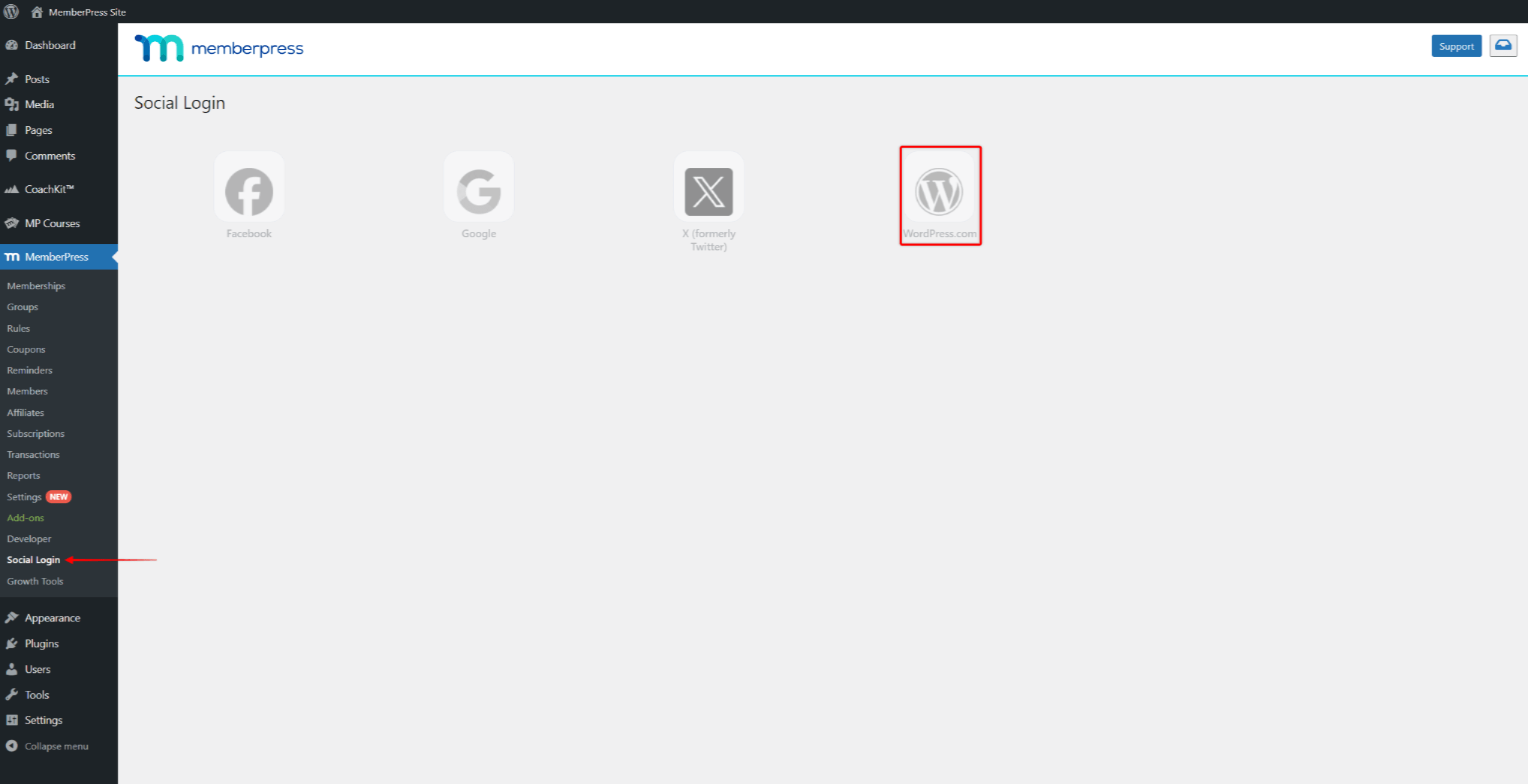
- Cliquez sur l'icône WordPress.com option.
- Vérifier le Activer le fournisseur WordPress.com et ajoutez les informations d'identification de l'application que vous avez précédemment enregistrées.
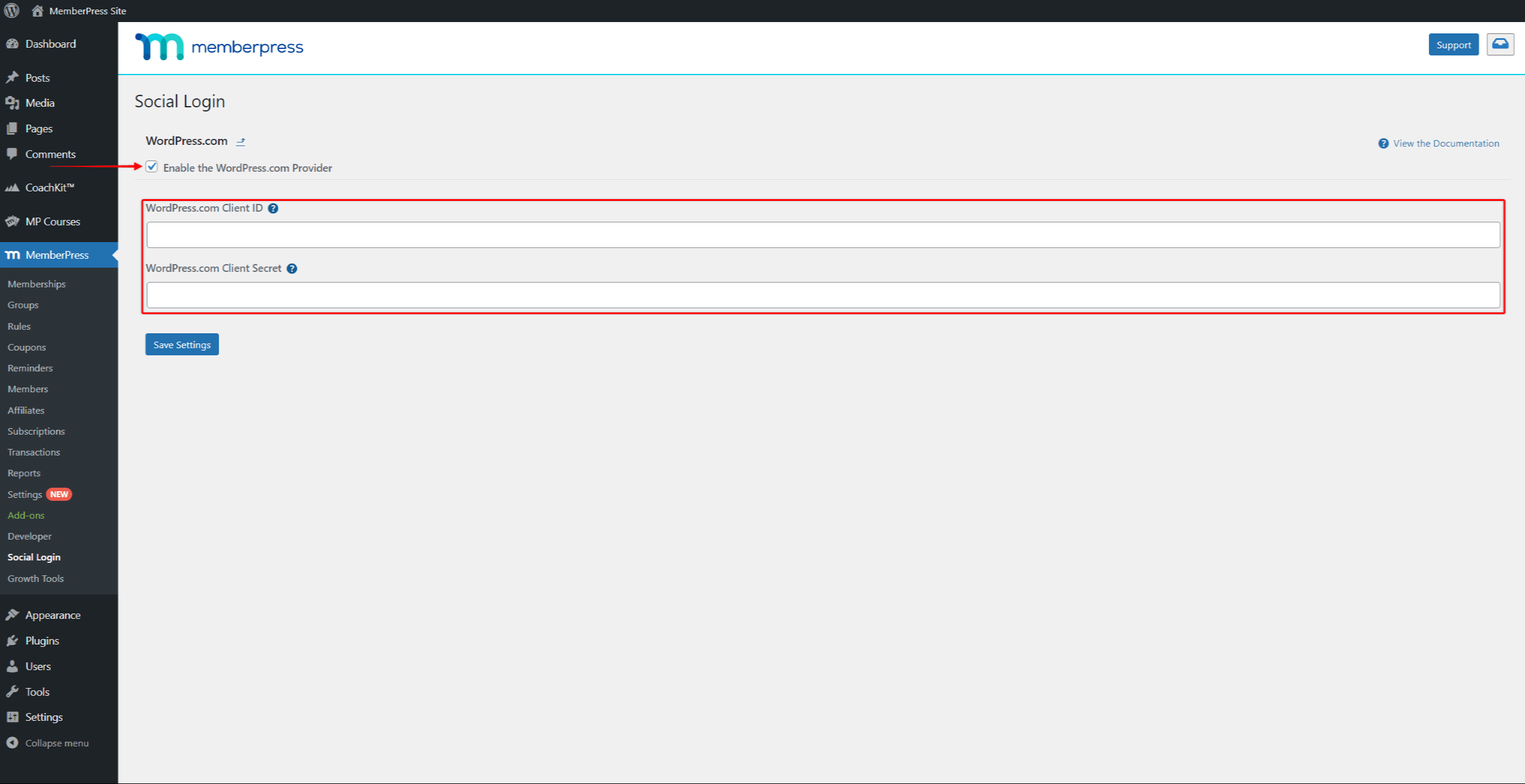
- Cliquez sur l'icône Sauvegarder les paramètres pour enregistrer les informations d'identification.
- Ensuite, vous verrez une nouvelle bannière vous demandant de vérifier vos identifiants WordPress.com. Cliquez sur le bouton Vérifier les paramètres bouton. Vous accéderez ainsi à la page de connexion de WordPress.com.
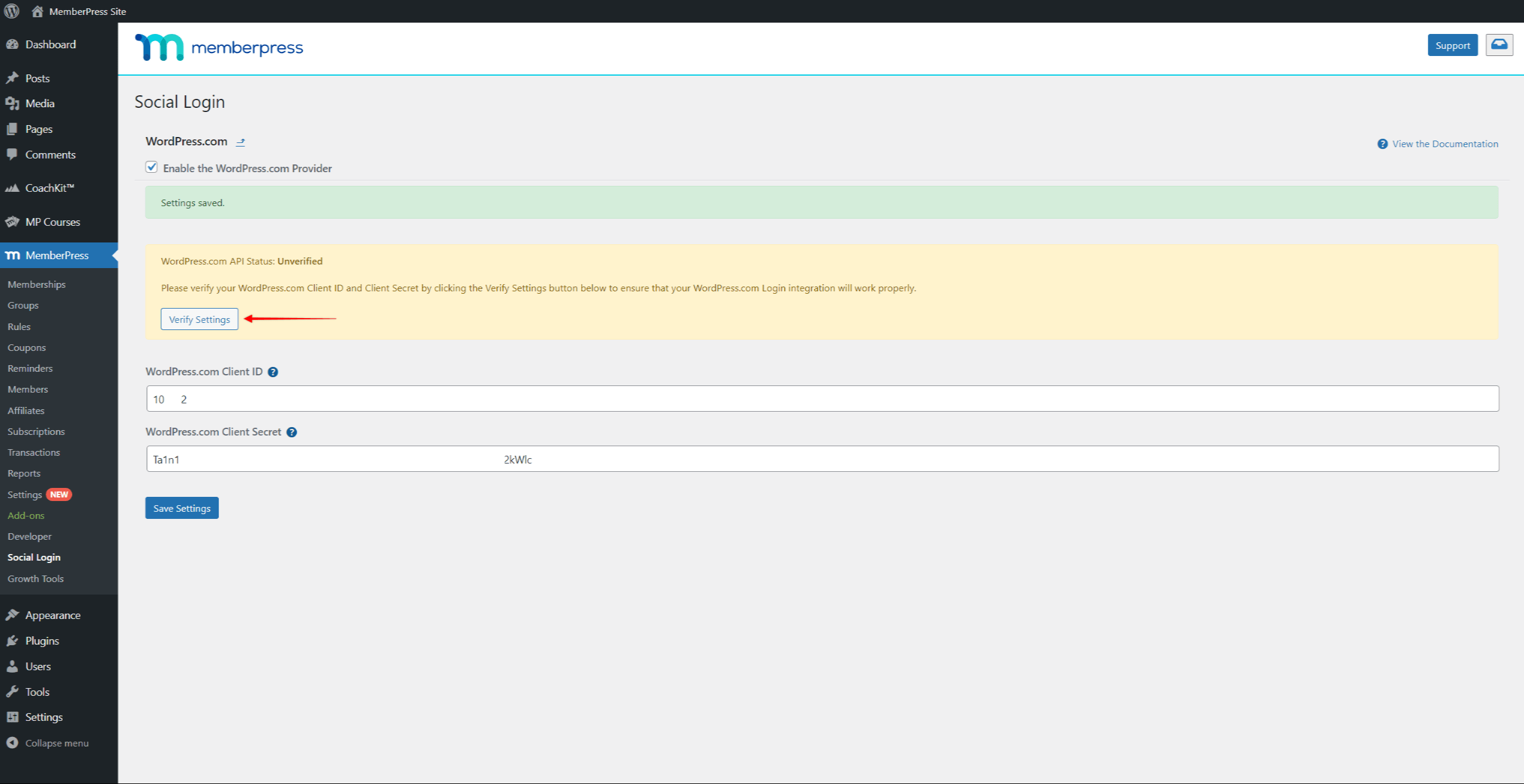
- Se connecter à votre compte WordPress.com (que vous avez utilisé pour créer l'application WordPress.com).
- Cliquez ensuite sur Approuver sur la page d'autorisation.
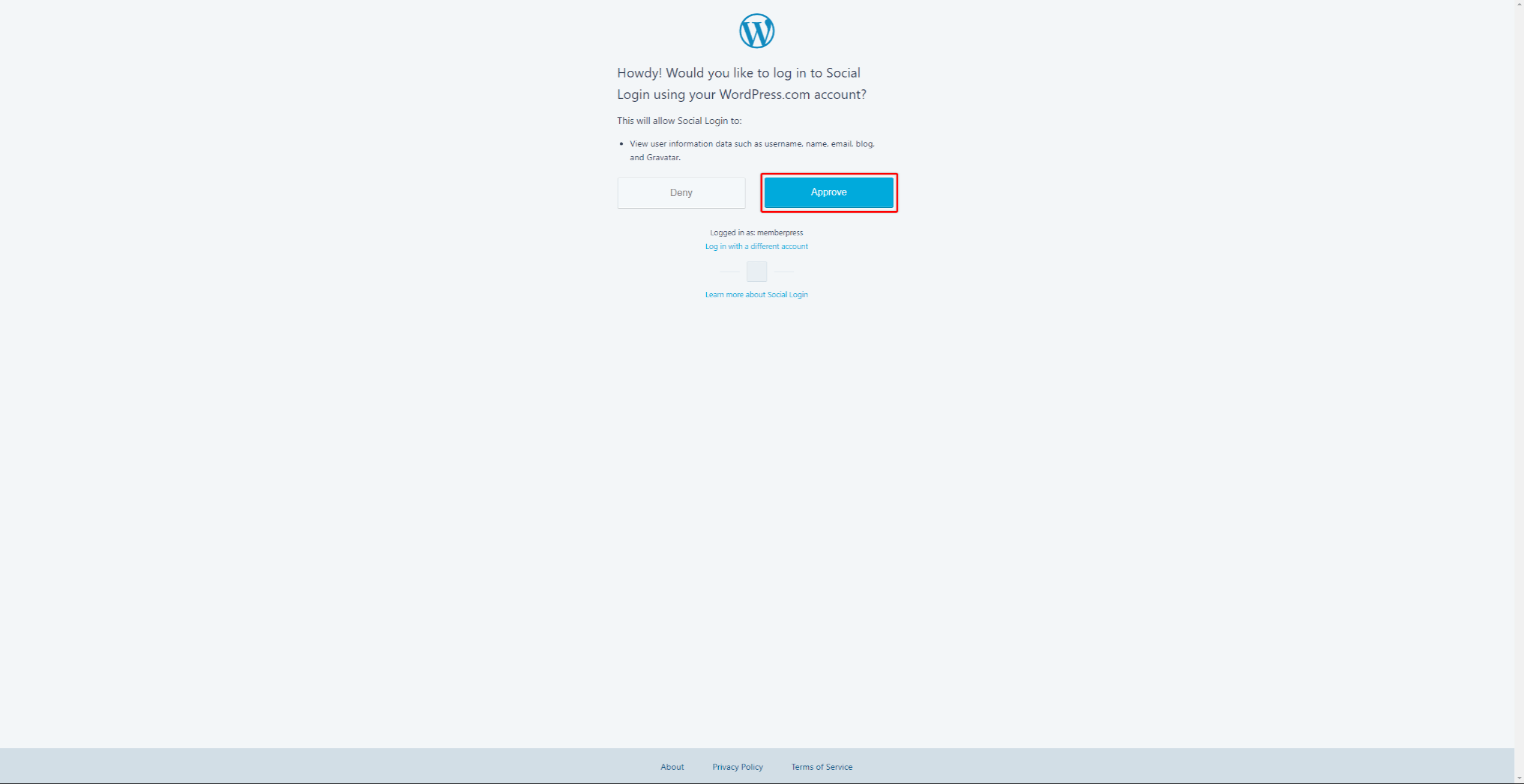
- Une fois l'autorisation réussie, vous serez renvoyé à la page des paramètres du fournisseur sur le backend de votre site web. Vous devriez maintenant voir la bannière avec l'icône "Statut de l'API de WordPress.com : Vérifié" texte.
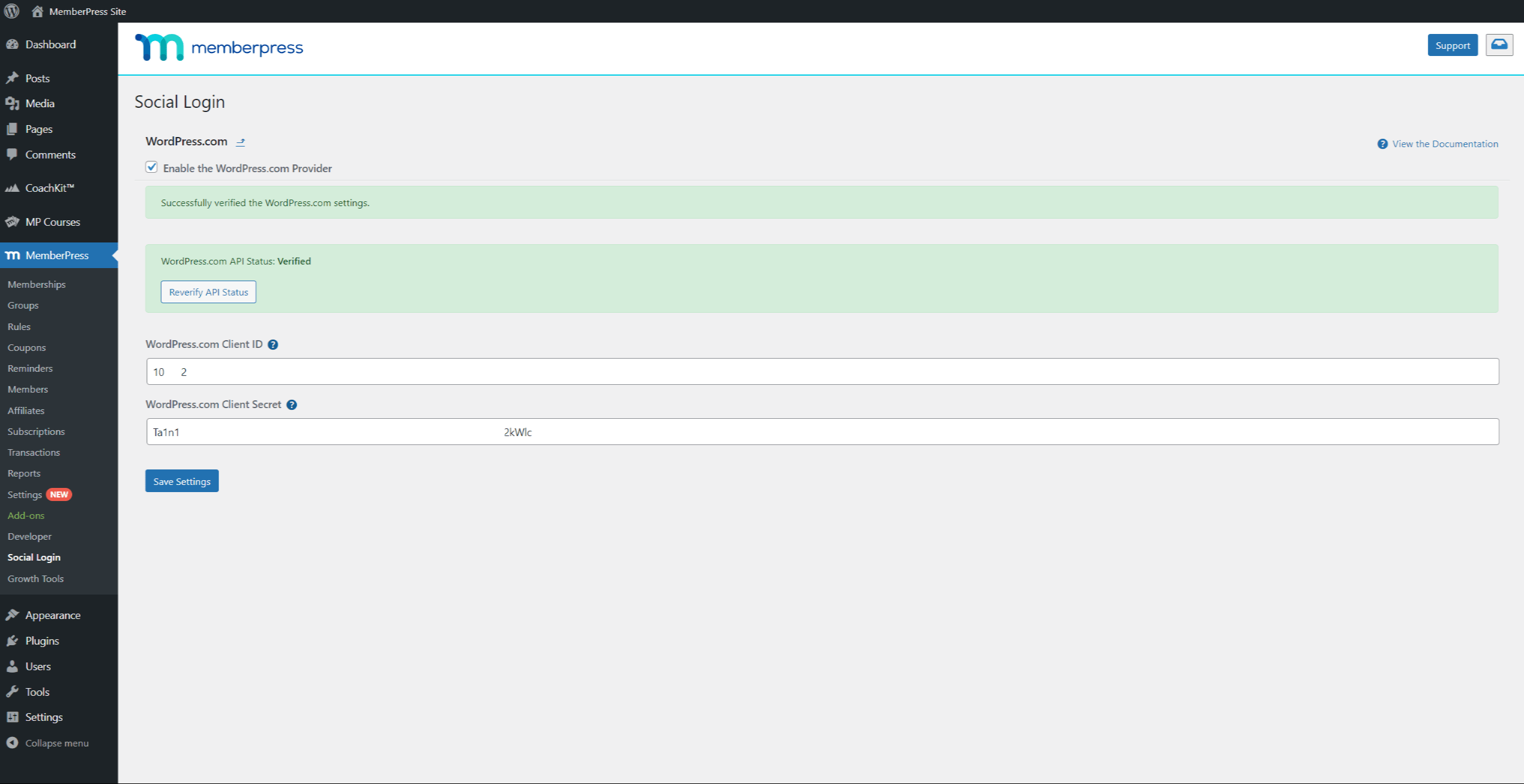
Cela signifie que votre application WordPress.com est correctement connectée et fonctionne.











